Autore:
Gregory Harris
Data Della Creazione:
8 Aprile 2021
Data Di Aggiornamento:
1 Luglio 2024

Contenuto
A volte vuoi solo una certa parte di una foto che hai scattato tu o qualcun altro. Ad esempio, ritaglia una parte di una foto con te. Leggi questo articolo per imparare come ritagliare un'immagine in Gimp.
Passi
 1 Apri l'immagine.
1 Apri l'immagine.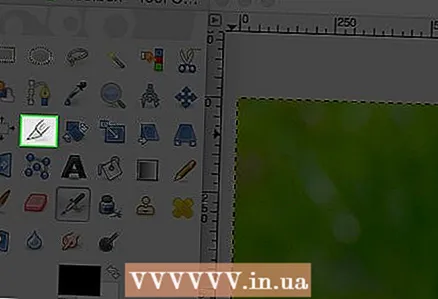 2 Fare clic sullo strumento di ritaglio. Sembra un tagliacarte.
2 Fare clic sullo strumento di ritaglio. Sembra un tagliacarte. - Si apriranno le opzioni dello strumento di ritaglio, sotto le icone della barra degli strumenti.
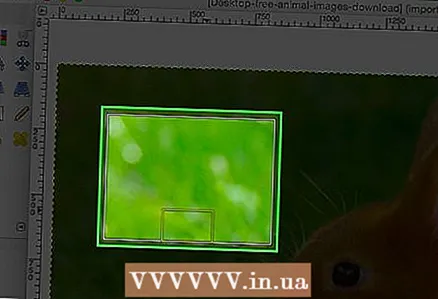 3 Se non sei sicuro di come esattamente vuoi farlo, inizia a sperimentare e guarda cosa succede. Puoi sempre annullare l'ultima azione. In questo esempio, la selezione è stata effettuata facendo clic al centro e quindi spostando la selezione lungo i lati. Questo renderà la tua selezione più o meno centrata.
3 Se non sei sicuro di come esattamente vuoi farlo, inizia a sperimentare e guarda cosa succede. Puoi sempre annullare l'ultima azione. In questo esempio, la selezione è stata effettuata facendo clic al centro e quindi spostando la selezione lungo i lati. Questo renderà la tua selezione più o meno centrata. 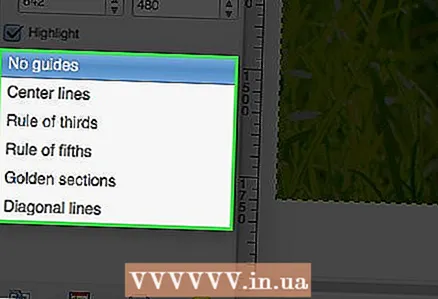 4 È possibile leggere il manuale per l'utilizzo di questo strumento. Imparerai le tecniche classiche utilizzate per lavorare con la fotografia.
4 È possibile leggere il manuale per l'utilizzo di questo strumento. Imparerai le tecniche classiche utilizzate per lavorare con la fotografia.  5 Quando sei soddisfatto, fai doppio clic sul centro di selezione.
5 Quando sei soddisfatto, fai doppio clic sul centro di selezione.
Metodo 1 di 1: Metodo di campionamento
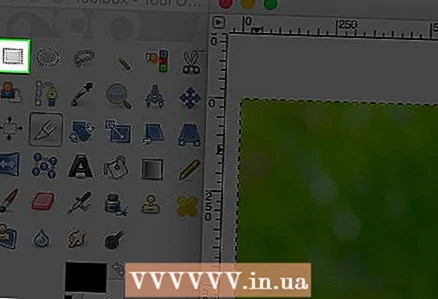 1 Usa lo strumento Selezione, a forma di cerchio o quadrato, o qualsiasi forma che si adatti alla tua selezione.
1 Usa lo strumento Selezione, a forma di cerchio o quadrato, o qualsiasi forma che si adatti alla tua selezione.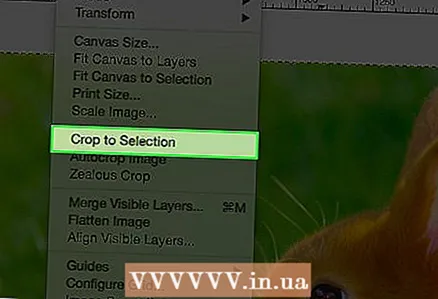 2 Fare clic su Ritaglia immagine per selezionare.
2 Fare clic su Ritaglia immagine per selezionare.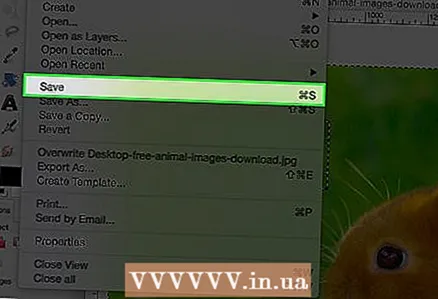 3 Salva l'immagine.
3 Salva l'immagine.



